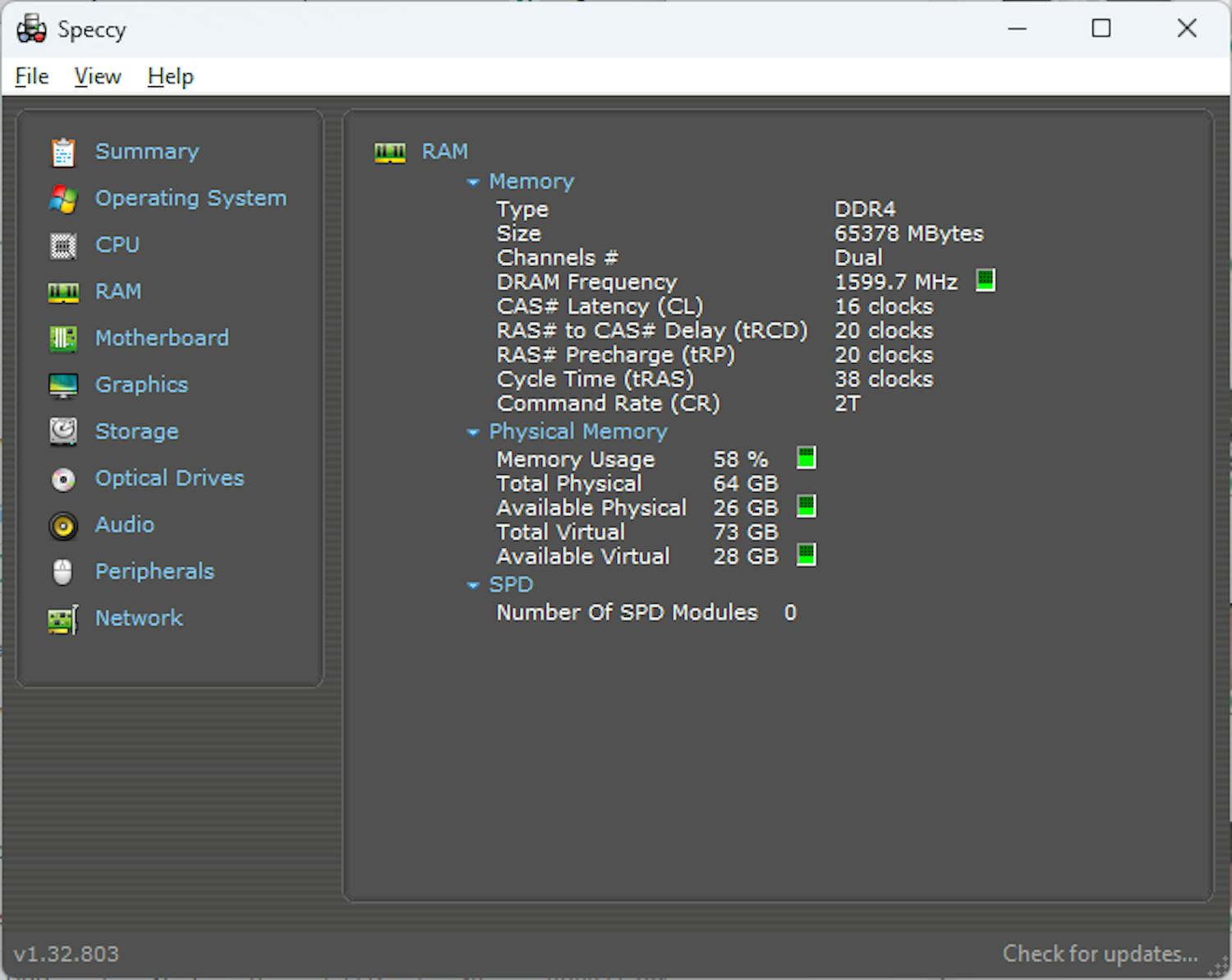Hvis din pc er langsom til at starte op eller langsom i brug, når du har flere programmer åbne, har det ofte noget med mængden af hukommelse at gøre.
I Windows 7 og tidligere var 8 GB ram rigeligt til at arbejde effektivt i Windows og alle de installerede programmer.
Sådan er det ikke i Windows 10 - og slet ikke i Windows 11.
Windows 10 arbejder bedst med 16 GB ram eller mere, og har du Windows 11, er de 16 GB et absolut minimum for at sikre en flydende oplevelse.
> Læs også: Hvad er RAM?
Indholdsoversigt
- Hvor meget ram har min pc?
- Er der plads til mere ram i min bærbare pc?
- Hvilken type ram passer i min pc?
- Hvilke ram-moduler skal jeg købe?
- Hvordan sætter jeg ny ram i min bærbare pc?
- Hvordan ved jeg, om min ram er korrekt installeret?
- Hvordan ser jeg, om Windows har fundet min nye hukommelse?
- Hvordan sætter jeg mere ram i en stationær pc?
Hvor meget ram har min pc?
Det er nemt at se i Windows, hvor meget hukommelse der sidder i din pc.
Du skal blot højreklikke på startknappen og vælge System.
Kig nu på tallet ud for "Installeret RAM" - det viser, hvor meget ram der er tilgængeligt i computeren.
Det første tal er den fysisk tilgængelige mængde, mens tallet i parentes viser hvor meget der er tilbage til Windows, når grafikkortet også har snuppet sin del.
Er der plads til mere ram i min bærbare pc?
De fleste bærbare computere har to porte til ram - og ofte er de begge i brug.
Det betyder, at hvis din computer fx har 8 GB ram installeret, vil du typisk finde to stk. 4 GB klodser, når du får fjernet dækslet bagpå.
Derfor vil du som regel være nødt til at udskifte begge klodser på én gang, når du opgraderer hukommelsen.
Det er dog heller intet problem, for de fleste ram sælges i sæt med to stk. klodser - lige til at erstatte dem, der i forvejen sidder i din pc.
Hvilken type ram passer i min pc?
Hukommelse til både stationære og bærbare pc'er er faldet meget i pris de senere årtier, og derfor kan du fx få et sæt med 16 GB af den mest udbredte type DDR4 til en bærbar pc til omkring 250 kroner.
Vil du have 32 GB, når du nu er i gang, er prisen omkring 450 kroner for et sæt med 2 stk. 16 GB klodser til bærbare computere.
Inden du går i gang med at lede efter billige ram-klodser, skal du dog vide, hvilken type hukommelse, som sidder i din pc.
Den nyeste type af hukommelse hedder DDR5, men den er endnu ikke så udbredt som forgængeren DDR4.
Du kan undersøge typen i din egen computer med programmet Speccy, som du finder her på vores hjemmeside.
> Hent programmet Speccy i her
Hent og installér Speccy, start programmet og klik på RAM i menuen til venstre. Så kan du se, hvilken type ram, du skal bruge til din pc.
Hvilke ram-moduler skal jeg købe?
Nu er du klar til at finde nogle nye ram-moduler til din pc via Google.
Ram til bærbare computere kaldes "SODIMM", så søg fx på Google efter:
32 GB DDR4 ram SODIMM 1600mhz
Klik på fanen Shopping i Google for at se resultater fra webshops.
Dine nye ram-moduler må godt arbejde hurtigere end 1600 MHz - fx 3200 MHz - da de selv kan justere ned i hastighed.
Det virker bare ikke omvendt, så du skal ikke købe ram med lavere clockfrekvens end det tal, Speccy rapporterede.
Hvordan sætter jeg ny ram i min bærbare pc?
Når du har købt og modtaget dine nye ram-klodser, er du klar til at installere dem i pc'en.
Du skal bruge:
- De nye ram-moduler
- En lille stjerneskruetrækker
- Eventuelt et par antistatiske handsker, hvis du har tendens til svedige fingre
- 5-10 minutter af din tid
Herunder viser vi trin for trin i tekst og billeder, hvordan du skifter ram-klodserne i en bærbar computer.

Vend din bærbare pc om, så den vender med bagsiden op. På nogle modeller sidder der en lille klap med et symbol, der ligner ram-moduler. I dette tilfælde kan du nøjes med at fjerne de små stjerneskruer, der holder klappen fast.
I andre tilfælde - som her - er hele bagsiden ét stort dæksel, og så skal du fjerne alle små stjerneskruer, der holder bagsiden på plads.

Tag nu den nye ram ud af kassen og sørg for at holde på den i siderne, så du ikke berører selve kontaktfladerne.
Skub først den nederste af klodserne på plads, før du fortsætter med den øverste. Bemærk at rillen i bunden sikrer, at de kun kan vende på én måde. Klik klodserne forsigtigt på plads.
Hvordan ved jeg, om min ram er korrekt installeret?
Så snart du har monteret din nye hukommelse, bør du tjekke, at det dukker korrekt op i pc'ens BIOS og i Windows.
Sæt derfor batteri og strømstik tilbage i pc'en og tænd for den.
Tryk på en tast for at komme ind i BIOS, som er pc'ens grundlæggende styresystem.
Tasten kan være fx Delete, F1 eller en anden tast - afhængigt af mærke og model. Kig i manualen til din pc eller brug Google til at finde den korrekte tast.
> Læs også: BIOS: Sådan åbner du pc’ens grundindstillinger
Hvordan ser jeg, om Windows har fundet min nye hukommelse?
Når du har konstateret, at din nye hukommelse vises fint i pc'ens BIOS, er du klar til at starte computeren normalt.
Afslut derfor BIOS - gem gerne indstillingerne - og lad pc'en starte normalt op i Windows.
Når computeren er startet helt op, er du klar til at tjekke, om Windows også rapporterer hukommelsen korrekt.
Sådan gør du:
- Højreklik på startknappen og vælg System
- Kig i feltet ud for Installeret RAM
Her skulle gerne stå det antal GB, som du netop har installeret.
Nu er du klar til at arbejde på en langt hurtigere og mere effektiv pc.
Hvordan sætter jeg mere ram i en stationær pc?
Du kan følge de indledende trin fra denne artikel, hvis du i stedet ønsker mere ram i din stationære pc.
Programmet Speccy virker også fint til stationære pc'er, og når du skal søge efter ram til stationær pc på Google, skal du i stedet for termen "SODIMM" blot søge efter "DIMM".
Du kan også se på billederne af ram-modulerne, at de er fysisk større til stationære pc'er.
På en stationær er det nemmere at komme ind til bundkortet og ram-modulerne. Du skal blot fjerne lågen på siden af pc'en.
Du kan også læse artiklen "Sæt mere ram i din pc", som du finder i Fordelszonen.